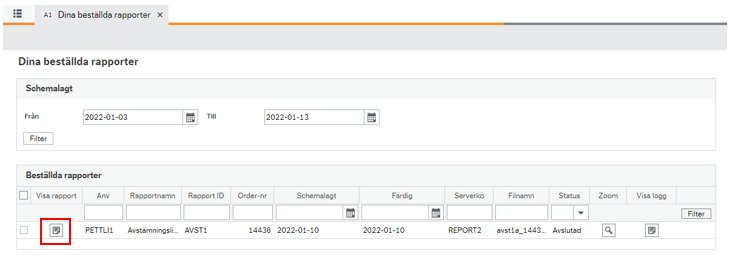Rapporter i UBW
För att söka information i UBW används rapporter. Det finns olika typer av rapporter beroende på vad du söker för information och vad ändamålet med rapporten är. I den här manualen visas olika typer av Rapporter och var i menyn du kan hitta dessa.
En utmaning i systemet är att alla typer av rapporter benämns ”Rapporter” så det gäller att veta vilken typ av rapport du söker efter, för att veta var i menyn du ska leta.
Det finns idag tre typer av rapporter:
- Browser frågor
- Dessa rapporter går inte att ändra i webben, utan urvalskriterier och resultatkolumner är fasta.
- Det går inte att skapa egna browserfrågor i webben.
- Information Browser
- Dessa rapporter är flexibla och man kan som användare lägga till och ta bort urvalskriterier själv och bestämma vilka resultatkolumner som ska finnas.
- Det går att skapa och spara egna Information Browser.
- Excelerator - rapporter som genererar ett utfall i Excel
- Fördefinierat vilka urvalskriterier som behöver anges och vilka resultatkolumner som ska finnas.
- Excelfilen som skapas kan ha formler som räknar fram resultat baserat på den information som hämtades från systemet.
1. Browser frågor
1.1 En vanlig Browser fråga hittar du alltid under menypunkten ”Rapporter” i UBW web.
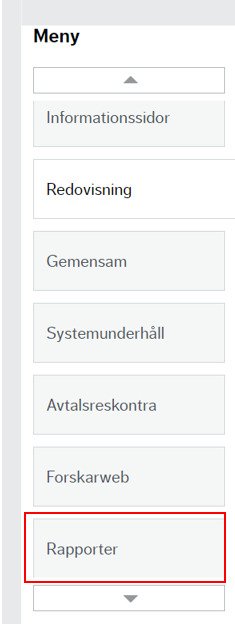
1.2 När du har tryckt på ”Rapporter” kommer du till menyerna ”Globala Rapporter” och ”Privata rapporter”.
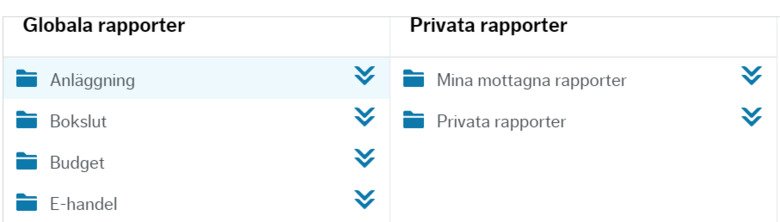
1.3 Under ”Globala Rapporter” finns ett kategoriträd där rapporterna är kategoriserade utefter vilken typ av informationen i sökningen ger. När du har hittat vilken typ av kategori du vill söka efter trycker du på pilen som pekar ner och du får upp vilka rapporter som finns tillgängliga.
1.4 Välj den rapport du vill köra genom att trycka på rapportens namn.
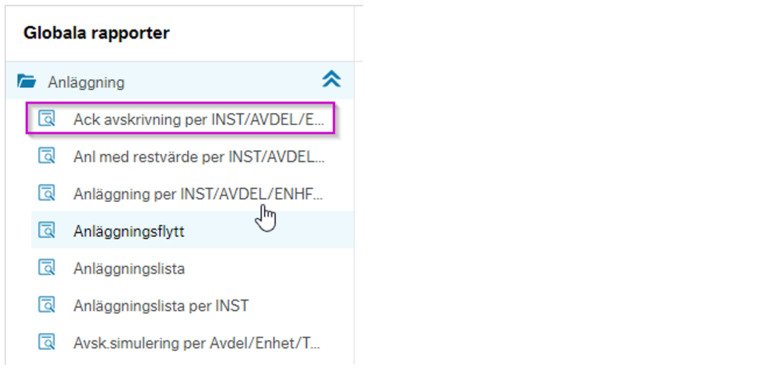
1.5 Fyll i de urvalskriterier du vill att systemet ska söka efter. Urvalskriterier som är markerade med * måste du fylla i ett värde, annars kommer inte rapporten söka fram något resultat. I en Browser fråga kan du inte lägga till eller ta bort några urvalskriterier, utan allt är låst.
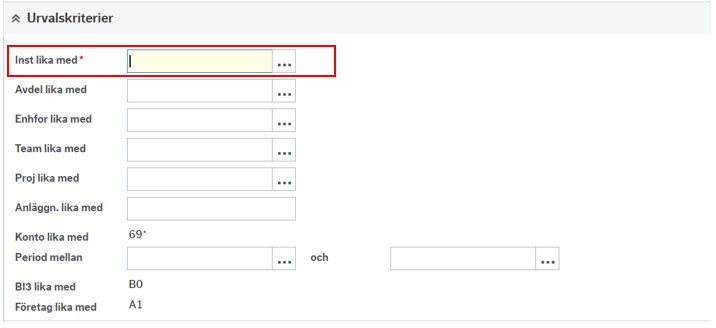
1.6 När du har fyllt i de urvalskriterier du vill söka efter trycker du på sök.
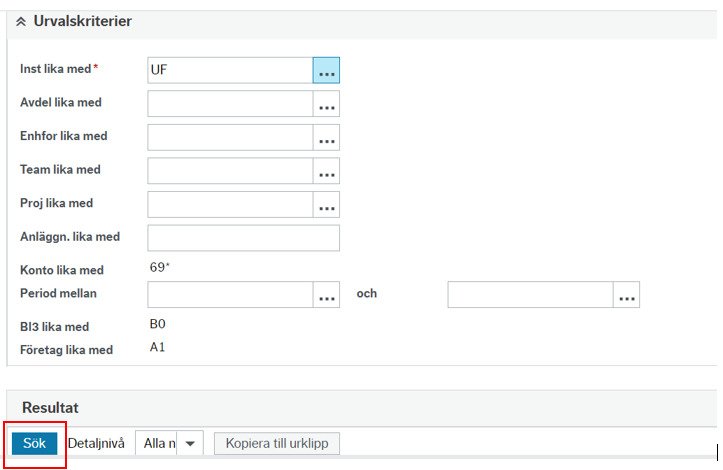
1.7 Du får då ett resultat utefter vad du angav för urvalskriterier. I denna vy kan du även exportera resultatet till Excel via ”Exportknappen”.
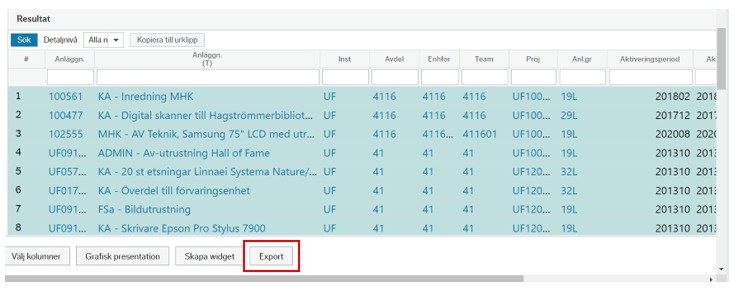
Välj sedan ”Browser [.xlsx] du får efter det en excelfil med resultatet. Var Excel filen hamnar beror på vilken webbläsare och vilka inställningar du har valt. I Chrome brukar filerna hamna längst ner i webbläsaren
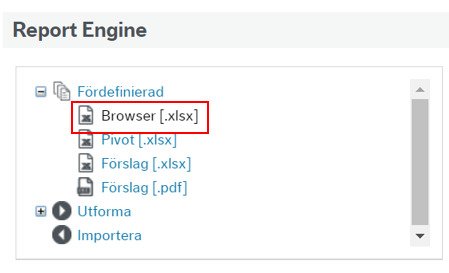
2. Information Browser
Information Browser finns under varje huvudmeny, det vill säga det finns information Browser under exempelvis ”Kunder och Försäljning”, ”Planering” och ”Redovisning” etc.
Du hittar Information Browser under samma rubriksättning ”Rapporter” under varje meny, se exemplet nedan.
Tryck på ”Redovisning” och sedan får du upp menyalternativen på höger sida, där hittar du rubriken ”Rapporter” Det gäller att veta vilken information man är ute efter för att sedan välja rätt huvudmeny för Information Browser.

Antingen väljer du att skapa en helt ny rapport eller så utgår du från en befintlig rapport (delad eller privat).
2.1 Om du vill skapa en helt ny rapport trycker du på ”Skapa ny rapport”.
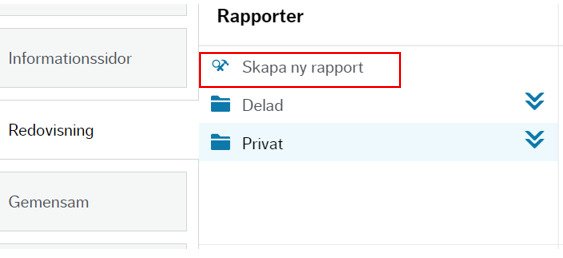
2.3 Därefter väljer du ett objekt som du vill bygga din rapport kring.
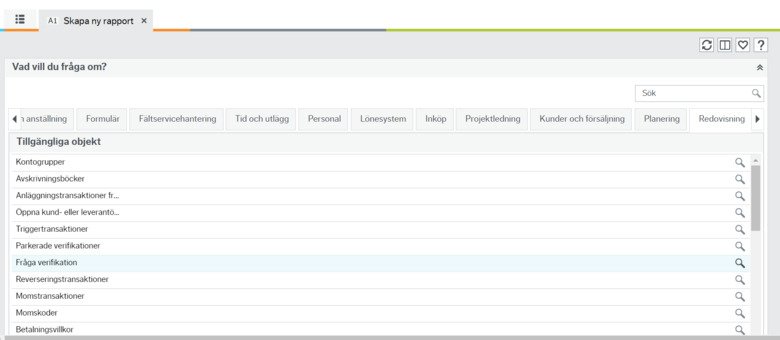
2.4 När du har valt objekt ska du nu lägga till vilka urvalskriterier du vill ha för rapporten, det gör du genom att trycka på ”lägg till Villkor”. Då får du upp en lista med valbara urvalsvillkor, kryssa i de delar du vill ha med och sedan trycker du på OK.
Det du väljer i listan är även det som sen kommer visa sig i kolumnerna i resultatet.
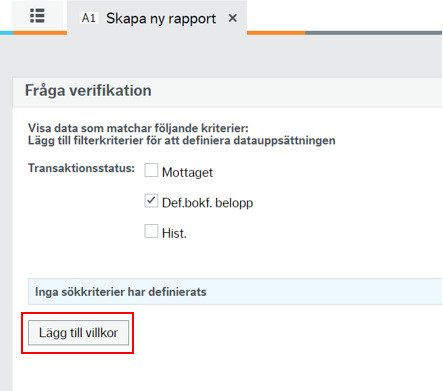
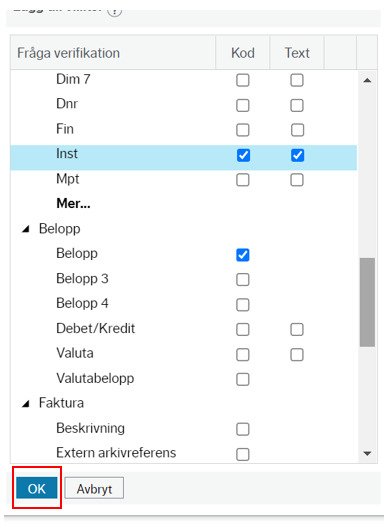
2.5 Sedan fyller du vilka värden som du vill att systemet ska söka efter, när du har fyllt i uppgifterna trycker du på ”visa resultat”.
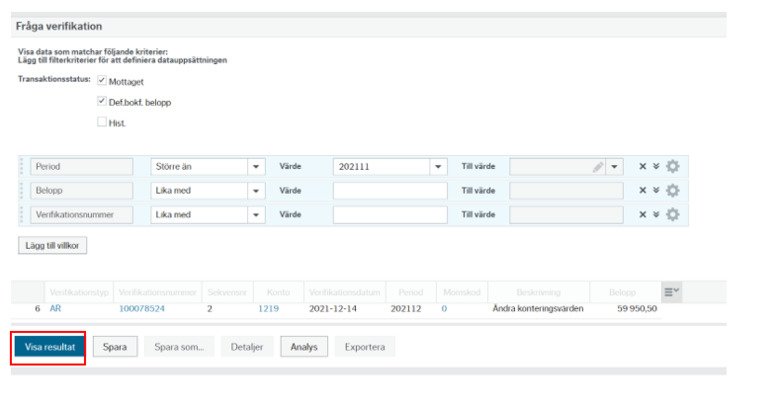
2.6 När du har fått fram resultatet kan du lägga till och ta bort kolumner genom att trycka på den markerade ikonen längst till höger i resultatet. Därefter bockar du i eller ur de delar som du vill se respektive dölja och trycker sedan på ”OK”, du får då ett uppdaterat resultat med de nya villkoren.
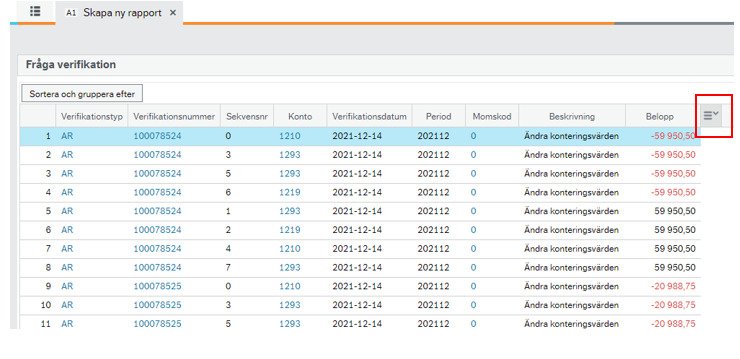
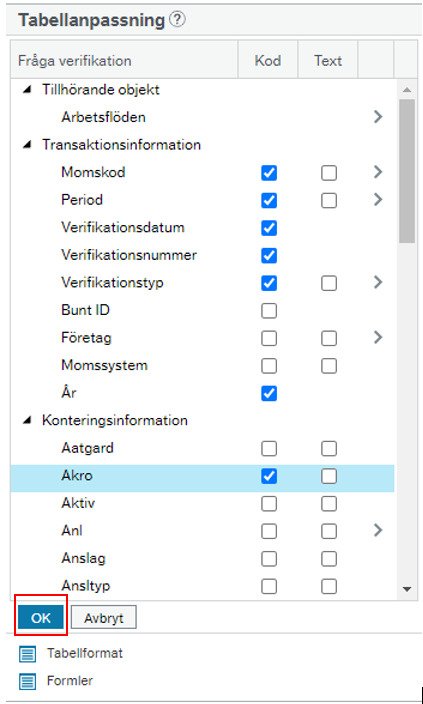
2.7 Om du vill spara rapporten för att gör en liknade sökningar senare kan du spara rapporten som en mall. Tryck på ”Spara”, välj ett lämpligt namn på rapporten och välj huvudmapp (öppnas automatiskt) och markera sedan ”Privat” och sedan trycker du ”Spara” Du hittar sen rapporten under vald huvudmeny>Rapporter>Privata
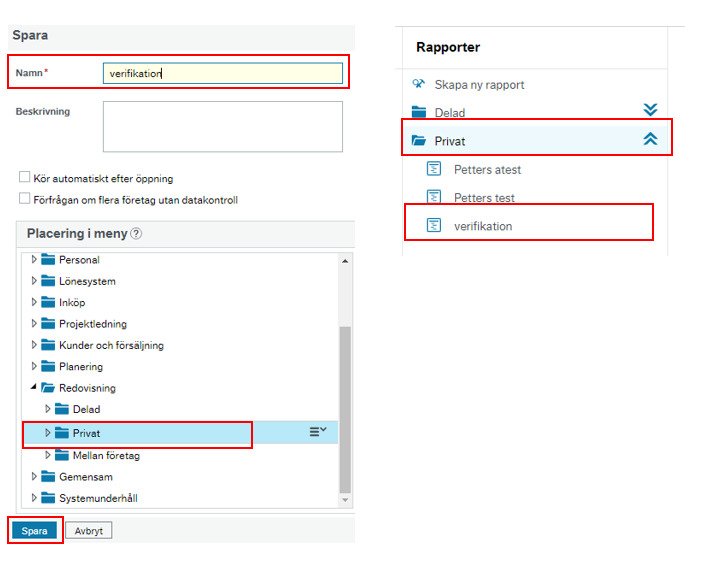
Delade och egna Information Browser
Delade Information Browser är rapporter som antingen central ekonomi eller Support Systems har skapat. Här är redan urvalskriterier uppsatta men du som användare kan ändra om rapporten utefter egna preferenser.
Du hittar de delade och dina egna rapporter under huvudmeny utefter vad du vill söka efter och rapporter, exempelvis Redovisning> Rapporter och där finns sedan en mapp för Delade och en för egna. Tryck på önskad rapport och du får upp de fördefinierade fälten.
Om du behöver vägledning hur du ändrar en delad eller egen rapport följer du stegen hur du skapar en Informations Browser från punkt 2.4.
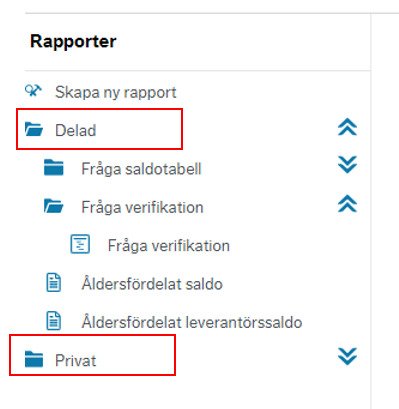
2.8 Om du har gjort ändringar i en Rapport som du vet att du kommer vilja använda igen kan du spara en delad rapport som en Privat. Tryck då på ”Spara som” döp rapporten till ett önskat namn, markera den privata mappen och spara
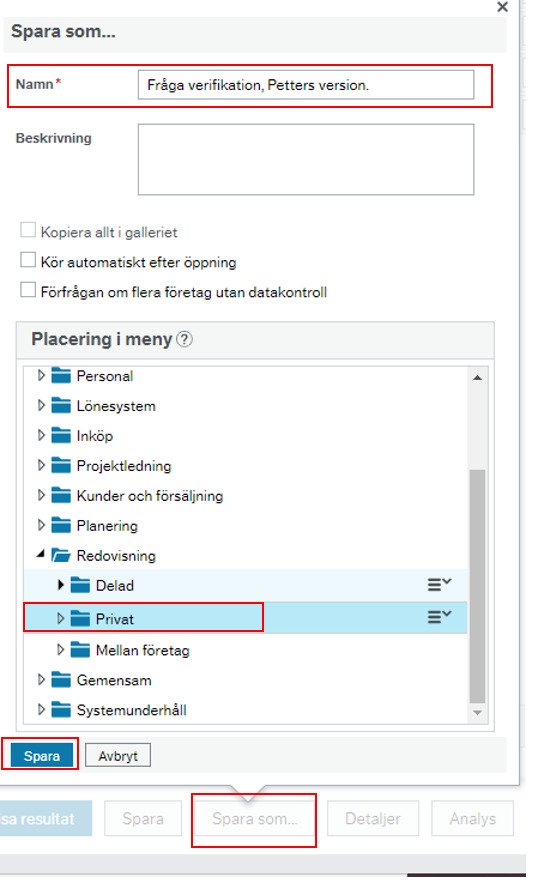
3. Excelerator
Den tredje typen av rapporter är de som är baserade på Excelerator, vilket innebär att du får ut ditt resultat i en Excel-fil. Dessa rapporter hittar du under två huvudmenyer i UBW, Redovisning och Gemensam.
3.1 Under Redovisning ligger rapporterna under Huvudbok> Rapporter.
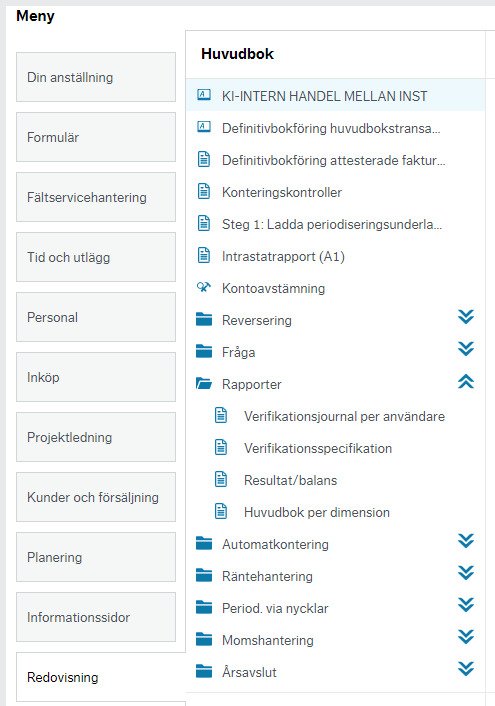
3.2 Under Gemensam ligger rapporterna under Beställda rapporter
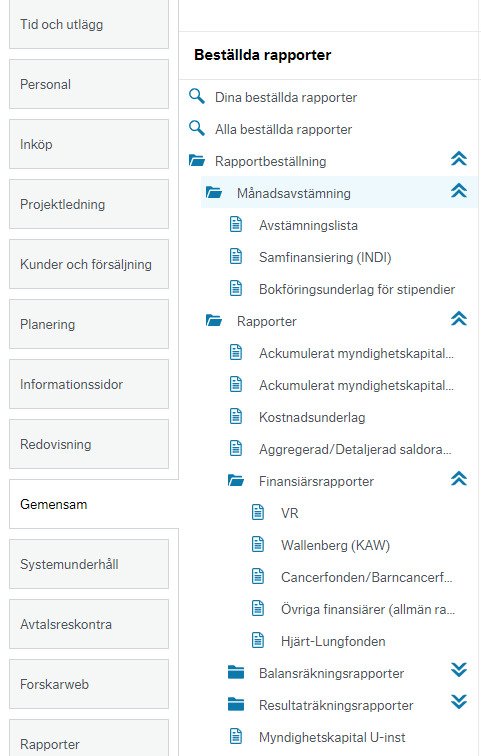
3.3 Oavsett vilken rapport du kör så hittar du sen resultatet via Gemensam>Beställda rapporter>Dina beställda rapporter
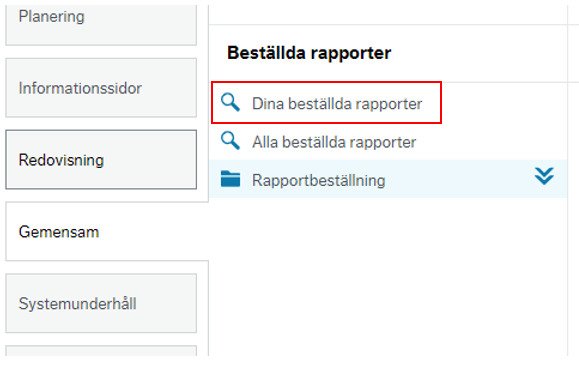
3.4 När du har tryckt på ”dina beställda rapporter” kommer du till en sammanställning av vilka rapporter du har startat. Du kan söka efter gamla rapporter som du har startat genom att ändra från och till datum när rapporten kördes.
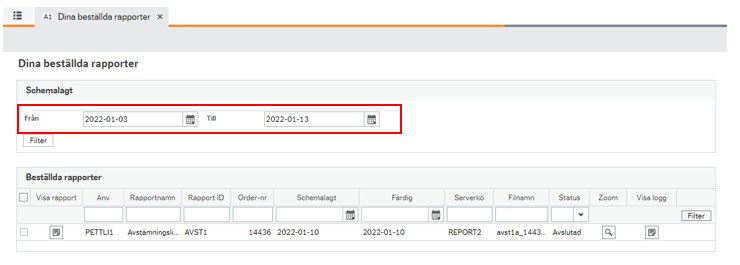
3.5 Om Rapporten inte är färdig eller syns i listan när du öppnad upp ”dina beställda rapporter” kan du trycka på ”uppdatera” så uppdateras sidan. En rapport som är färdig har status ”Avslutad”

3.6 När status är avslutad, trycker du på ikonen längst till vänster i kolumnen som heter ”visa rapport” Då laddas excelfilen ner. Hur du får excelfilen beror på vilken webbläsare och vilka inställningar du har på datorn. I Chrome brukar filerna hamna längst ner på webbläsaren.